工具/原料:
系统版本:win7
品牌型号:惠普ENVY 15-K301TU
win7开机怎么进去还原系统:
方法一:控制面板
1.首先我们可以打开开始菜单,然后在使用程序中找到一键还原。

2.我们可以在这里打开一键还原。

3.也可以设置添加开机键

4.设置我们后我们就可以在开机的时候那快捷键就可以进入一键还原了。

方法二:开机打开
1.在我们进行开机系统还原之前我们需要还创建一个还原点,首先需要打开控制面板,然后选择系统和安全。

2.点击系统。

win7强制进入恢复模式步骤
我们在使用win7对你的过程中难免会遇到各种问题,包括蓝屏或者是黑屏之类的问题,那么这个时候我们应该怎么解决呢?其实我们可以强制进入电脑的恢复模式来解决,下面让我们一起来看一下win7怎么强制进入恢复模式吧。
3.选择系统保护选项。

4.在弹出的窗口中,点击创建。

5填写相关描述帮助我们更好的找到还原点,然后点击创建。

6.等待创建还原点完成。


7.然后我们就可以在开机的时候按F8进入界面选择安全模式。

8.进入安全模式之后,点击开始菜单选择所有程序,之后打开附件,选择系统工具打开系统还原。
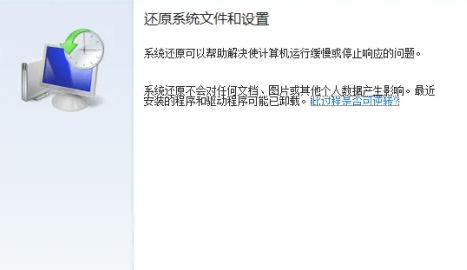
9.选择最近手动设置的还原点,然后点击扫描受影响程序即可。

总结:
以上就是小编的分享,希望对你有所帮助,感谢您看到这里。
以上就是电脑技术教程《win7开机怎么进去还原系统步骤》的全部内容,由下载火资源网整理发布,关注我们每日分享Win12、win11、win10、win7、Win XP等系统使用技巧!想知道win7电脑怎么重装系统
因为现在大家都在使用win7电脑,所以如果将自己的电脑系统升级了,或者崩溃的情况下,还是想要安装win7系统,那么具体来说win7电脑怎么重装系统呢?下面是小编提供的具体操作步骤。


